怎么连接打印机在电脑上无线
打印机的使用已经成为我们日常生活中不可或缺的一部分,有时候将打印机与电脑连接起来并非易事,尤其是当我们希望无线连接打印机时。幸运的是随着科技的不断进步,我们可以轻松实现无线连接打印机的愿望。同时网络打印机的出现更是为我们带来了极大的便利,使得我们可以在任何地点随时随地进行打印。究竟应该如何连接打印机在电脑上无线?又该如何连接网络打印机呢?接下来本文将为您详细介绍这两个问题的解决方法。无论是家庭用户还是商业用户,都能从中受益,享受到无线打印带来的便捷。
具体步骤:
1.电脑左下角点”开始“,在弹出的菜单里选择”设备和打印机“。
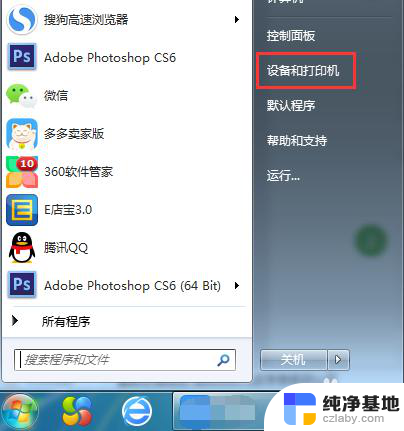
2.在弹窗左上角,点击”添加打印机“。在点击”添加网络、无线或Bluetooth打印机(w)“,然后进入搜索打印机的状态。
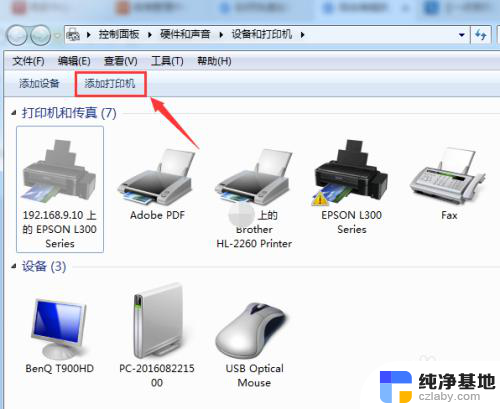
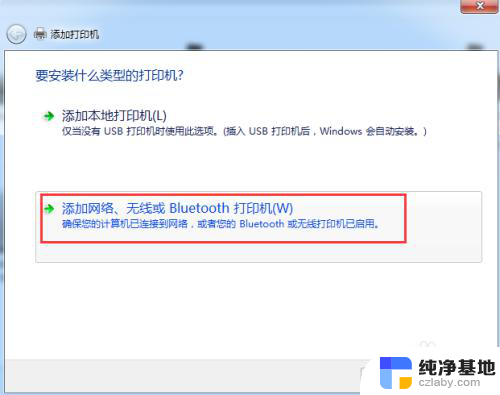
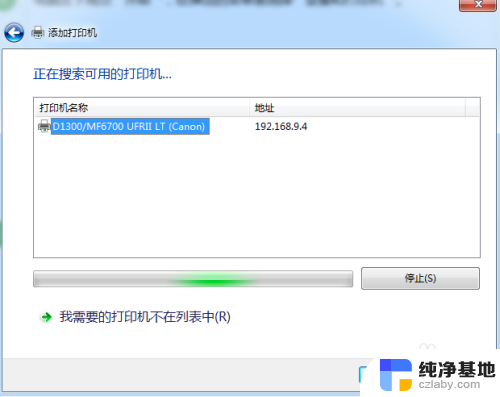
3.直接点选”我需要的打印机不在列表中(R)“,进入下一步。
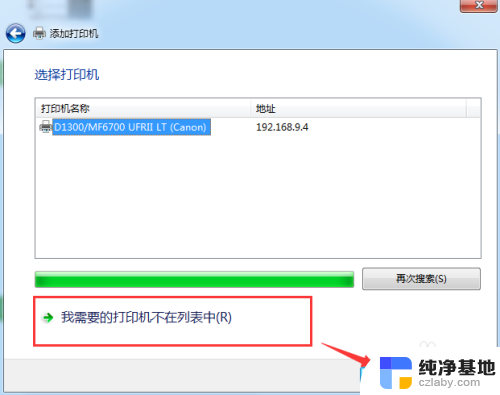
4.这里有三种连接方式,大家怎么方便怎么来~
第一种:选择”浏览打印机“,进入下一步,双击选择连接打印机的pc机,选择打印机设备,连接成功,完成。
第二种:选择”按名称选择共享打印机“,进入浏览,选择连接打印机的pc机,选择打印机设备,进入下一步,添加成功。
第三种:选择”使用TCP/IP地址或主机名添加打印机“,根据下一步指引。输入主机名或IP地址,按照步骤指引,完成添加。
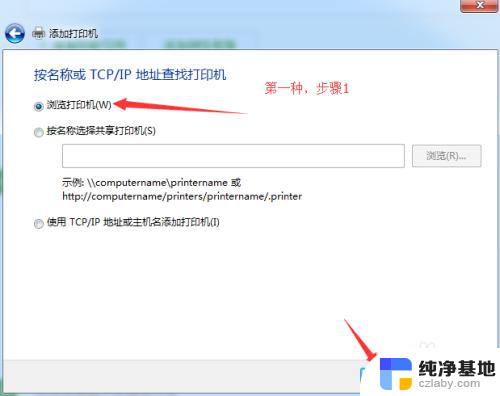
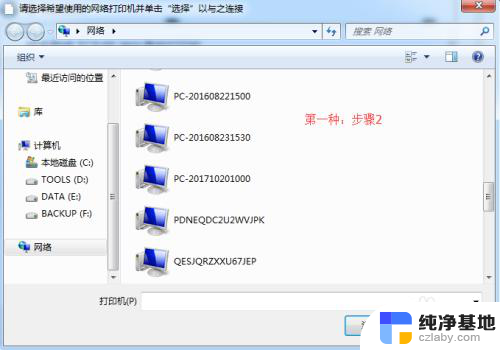
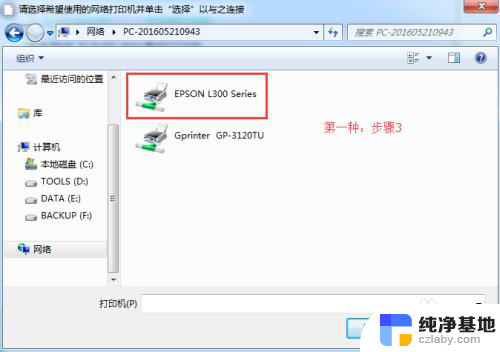
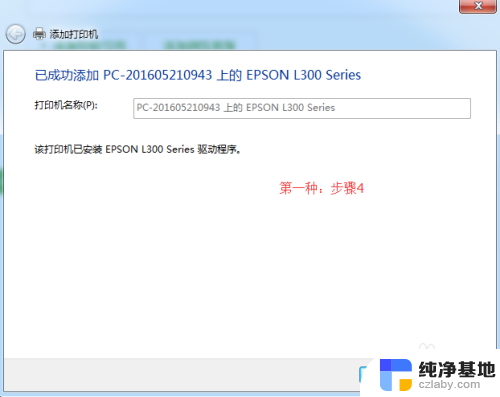
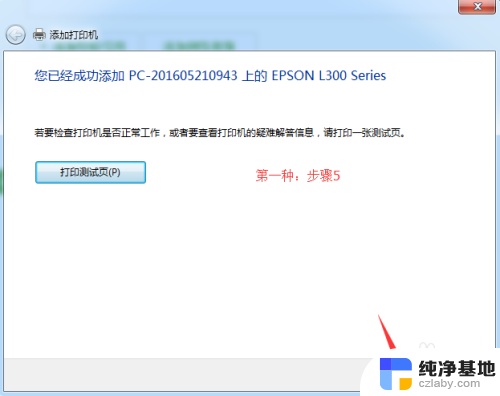
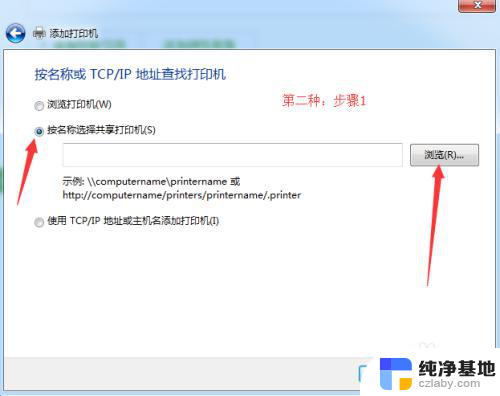
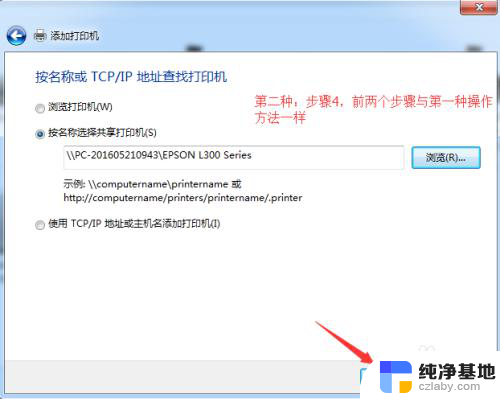
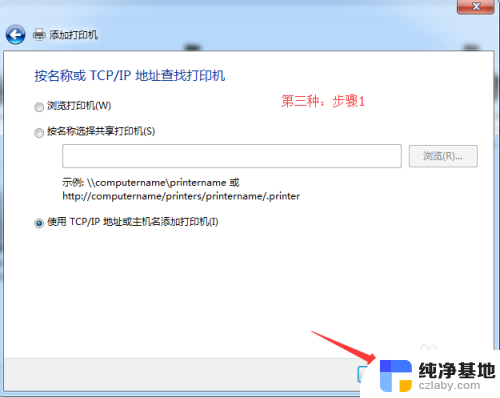
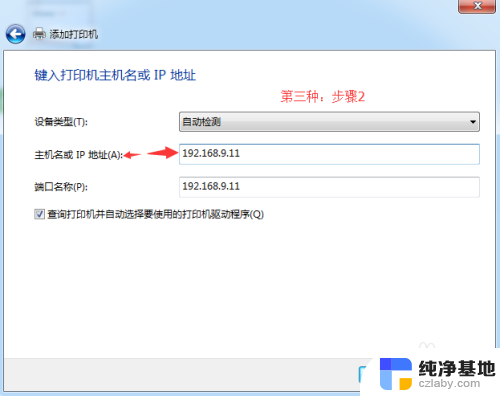
以上是如何在电脑上无线连接打印机的全部内容,如果您遇到相同的问题,可以参考本文中介绍的步骤进行修复,希望对大家有所帮助。
- 上一篇: 怎么让word文字对齐
- 下一篇: 苹果怎么打开剪切板
怎么连接打印机在电脑上无线相关教程
-
 联想无线打印机怎么连接电脑
联想无线打印机怎么连接电脑2024-01-17
-
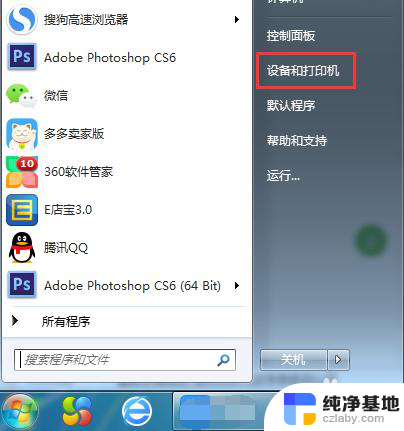 爱普生打印机怎么连接电脑无线打印
爱普生打印机怎么连接电脑无线打印2023-11-26
-
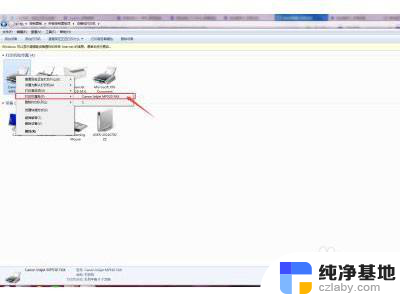 canon打印机如何无线连接电脑
canon打印机如何无线连接电脑2024-05-22
-
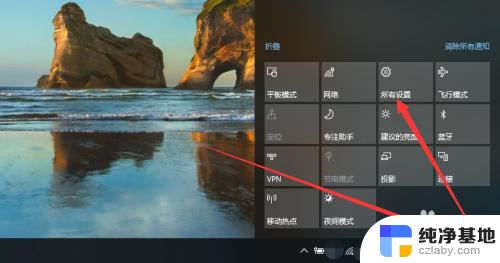 笔记本怎么连接无线打印机
笔记本怎么连接无线打印机2024-05-13
电脑教程推荐